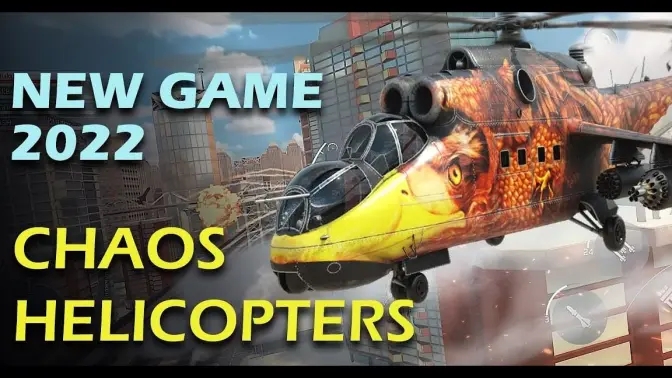win11记事本背景颜色怎么改
?不知道的小伙伴可以看过来了,方法很简单,给眼睛换一个舒缓的颜色。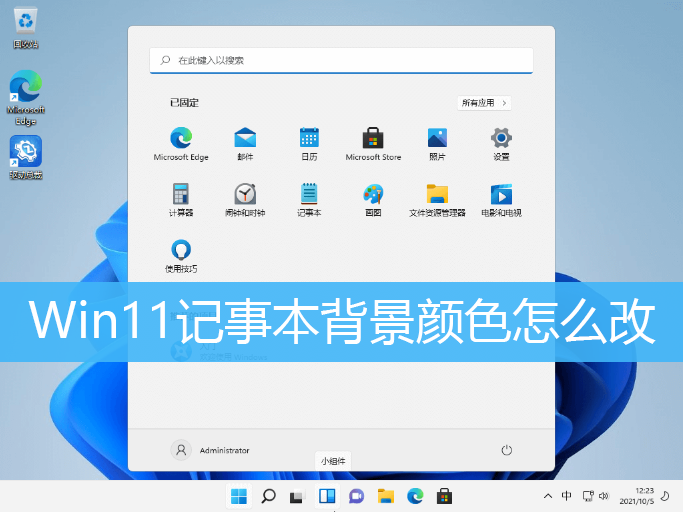
1、开始,先按 Windows 徽标键 + X 组合键,或右键点击任务栏底部开始图标,然后点击运行;
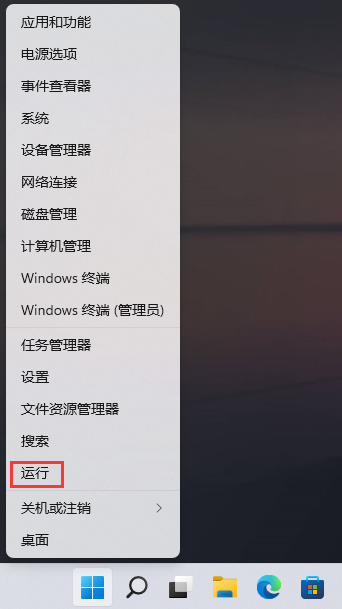
2、打开运行后,输入 regedit 命令,并点击确定打开注册表编辑器;
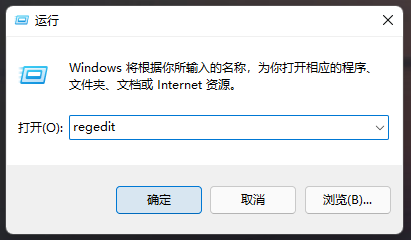
3、打开注册表编辑器后,定位到以下路径:
HKEY_CURRENT_USER\ControlPanel\Colors
在右侧,找到并双击名称为Window的项
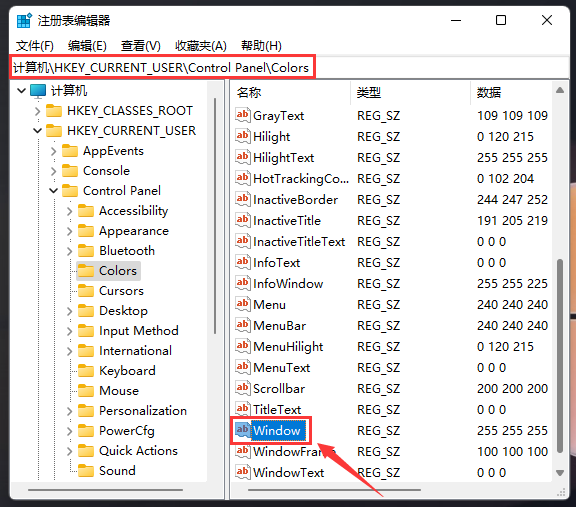
4、数值名称为Windows的默认数值数据为255 255 255,记事本背景颜色,通过修改数值数据,就可以改变记事本背景颜色,比如设置为202 234 206(淡淡的绿色);
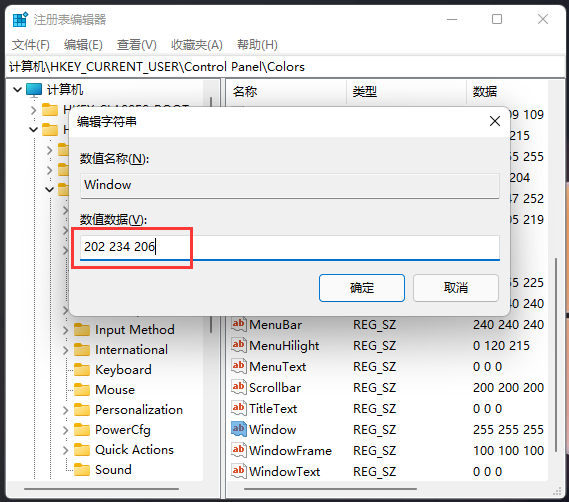
5、重启电脑后,再打开记事本,就可以看到刚才设置的记事本背景颜色;
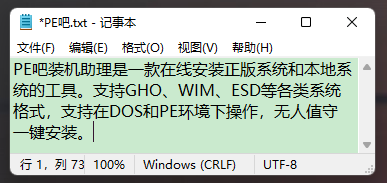
视频推荐
更多 手游风云榜
更多 资讯阅读
更多 -

- 《夸克网盘》回收站在哪里
- 教程 2023-06-28
-

- 《波点音乐》怎么兑换vip
- 教程 2023-06-28
-

- 《波点音乐》签到领会员怎么没了
- 教程 2023-06-28
-

- 《百度网盘》隐藏空间在哪里
- 教程 2023-06-28
-

- 《百度网盘》怎么查看转存记录
- 教程 2023-06-28
-

- 《百度网盘》怎么查询成长值明细
- 教程 2023-06-28
-

- 《饿了么》猜答案免单活动6月28日答案是什么
- 教程 2023-06-28
-

- 《海棠小说》网站登录入口链接2023
- 教程 2023-06-28
-

- 《海棠文学城》非清水区是哪些
- 教程 2023-06-28
-

- 《腾讯手游助手》怎么玩ios系统手游
- 教程 2023-06-28
-

- 《小智桌面》怎样对桌面布局进行备份
- 教程 2023-06-28
-

- 《小智桌面》怎么设置皮肤
- 教程 2023-06-28